在 Apple Watch 上的「智慧型疊放」中查看適時小工具
「智慧型疊放」會視乎你的情境(例如時間或你的位置),建議有用的資料或你可以執行的動作。「智慧型疊放」亦會顯示「即時動態」,以提供有關體能訓練、計時器等項目的即時更新。當「智慧型疊放」有對你即時有用的建議,Apple Watch 會輕點你的手腕來發出提示。
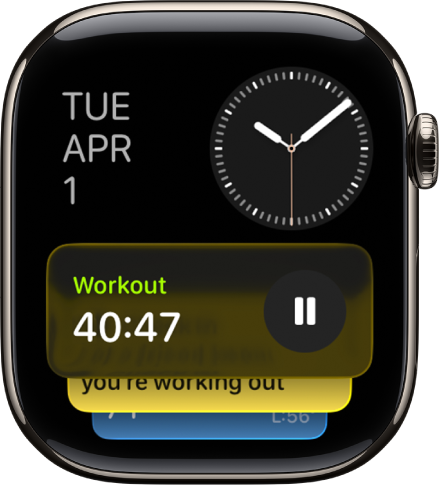
開啟「智慧型疊放」
查看「即時動態」
「即時動態」(進行中的 App 活動,例如體能訓練、計時器或音樂)會出現在「智慧型疊放」的最上方。
請執行以下其中一項操作:
從錶面:點一下螢幕最上方的「即時動態」。

在「智慧型疊放」中:開啟「智慧型疊放」(如尚未開啟)。如你有多個「即時動態」,請捲動至你想查看的那一個。
如要返回錶面,請按下數碼錶冠。
依照預設,「即時動態」執行時,當你的手腕放下,「智慧型疊放」會維持開啟狀態。如要自訂「即時動態」顯示的時間和形式,請前往「設定」App ![]() ,點一下「智慧型疊放」,點一下「即時動態」,然後設定任何選項。
,點一下「智慧型疊放」,點一下「即時動態」,然後設定任何選項。
查看「智慧型疊放」提示
使用裝置上的資料以及你日常習慣的趨勢,當「智慧型疊放」有即時對你有用的建議時,Apple Watch 會輕點你的手腕來發出提示。錶面底部出現一個小型圖像。
請執行以下其中一項操作:
開啟提示:點一下錶面底部的「智慧型疊放」提示來開啟「智慧型疊放」。

將提示靜音:在「智慧型疊放」提示向上掃來靜音 24 小時。
附註:對於體能訓練等建議,Apple Watch 需要一些時間來學習你的習慣。
自訂「智慧型疊放」
你可以在「智慧型疊放」中加入、移除和重新排列小工具。部份 App 會提供多於一個小工具,而且部份小工具可供自訂,讓你可以查看對你來説最重要的資料。例如,你可以選擇「家居」小工具中一個常用的家居配件。
捲動至底部,點一下「編輯」,然後執行以下任何操作:
加入小工具:點一下
 ,然後選擇小工具。配合某些小工具,你可以點一下
,然後選擇小工具。配合某些小工具,你可以點一下  以取得自訂選項。
以取得自訂選項。移除小工具:點一下
 。
。釘選小工具:點一下各個你想讓其留在固定位置的小工具右邊的
 。
。重新排列已釘選的小工具:按住你要移動的小工具,然後將其拖移至新的位置。
完成時,請點一下
 。
。